Cara memblokir penjelajah internet dari mengakses internet
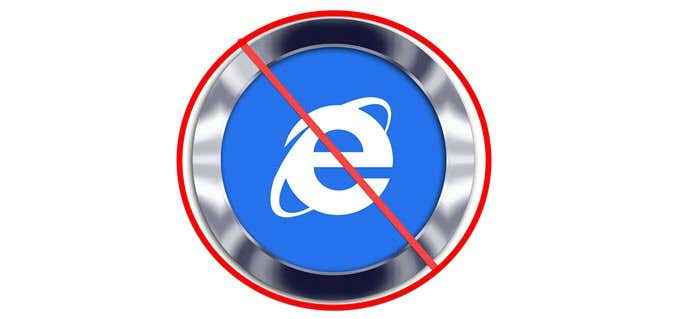
- 3546
- 276
- Karl O'Connell DDS
Internet Explorer sekarang hanya disertakan dengan Windows 10 sebagai produk lama, dan sebagian besar pengguna tidak akan pernah memiliki alasan untuk menggunakannya.
Jika Anda ingin memblokir penjelajah internet dari mengakses internet di sistem Anda, ada beberapa cara sederhana Anda dapat melakukannya. Ini termasuk:
Daftar isi- Memblokir IE dengan firewall windows
- Benar -benar menonaktifkan penjelajah internet
- Gunakan Kontrol Orang Tua Keluarga Windows 10
- Gunakan penasihat konten IE
- Memblokir penjelajah internet dengan aplikasi pihak ketiga
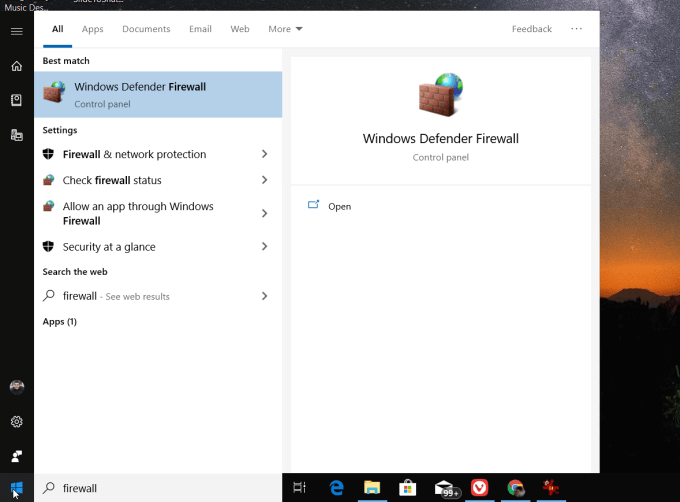
- Pilih Pengaturan lanjutan Dari menu kiri. Ini akan membuka Windows Defender Firewall dengan keamanan canggih.
- Pilih Aturan keluar dari panel navigasi kiri. Pilih Aturan baru di panel kanan.
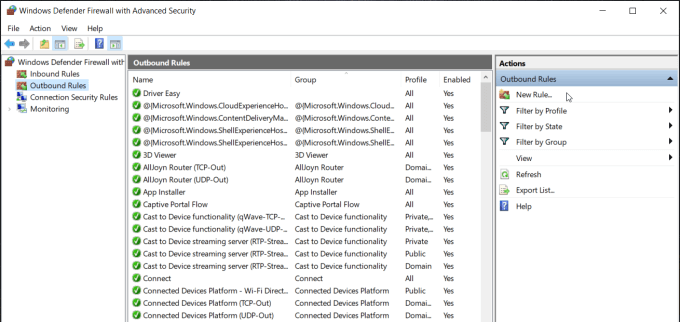
- Ini akan membuka jendela Wizard aturan outbound baru. Di halaman pertama wizard ini, pilih Program dan pilih Berikutnya.
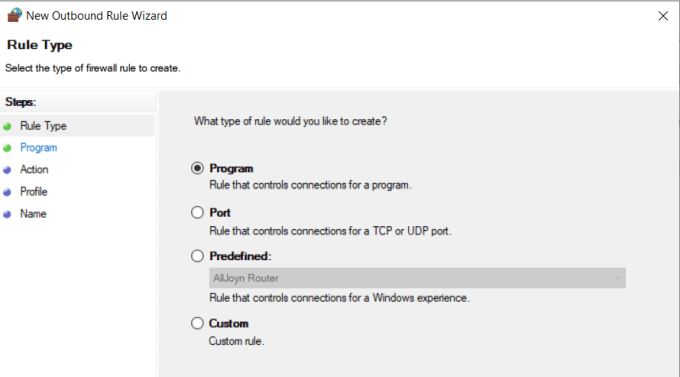
- Di halaman berikutnya, Anda harus memilih jalur ke aplikasi Internet Explorer. Isi jalan setapak (% ProgramFiles% (x86) \ Internet Explorer \ IExplore.exe) di bawah Jalur program ini.
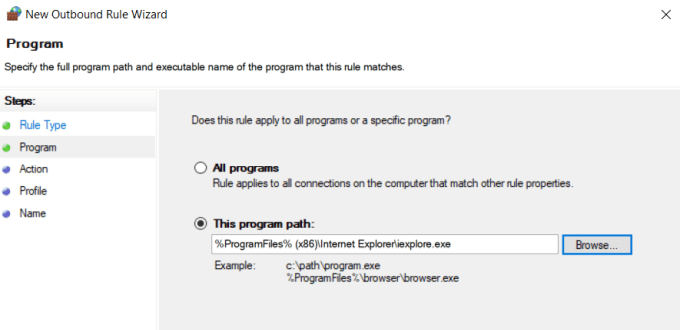
Catatan: Jika jalur di atas tidak berfungsi saat Anda menyelesaikan wizard, maka ubah jalur ini C: \ Program Files \ Internet Explorer \ IExplore.exe.
- Pilih Berikutnya untuk melanjutkan. Di halaman ini, pilih Memblokir koneksi.
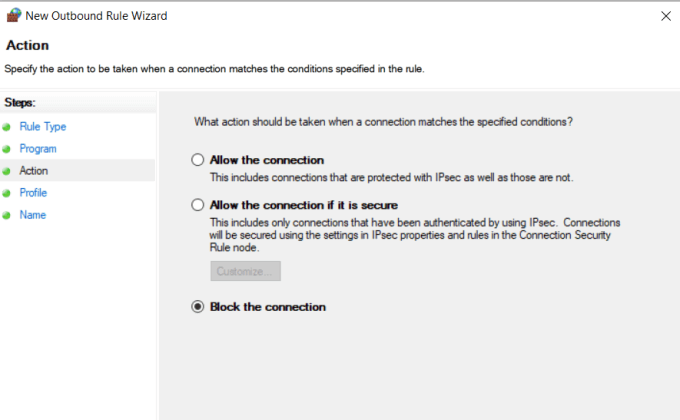
- Pilih Berikutnya untuk melanjutkan. Memastikan Domain, Publik, Dan Pribadi semua dipilih.
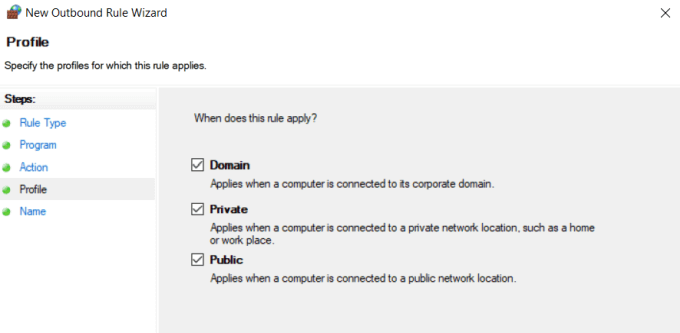
- Berikan nama aturannya, lalu pilih Menyelesaikan.
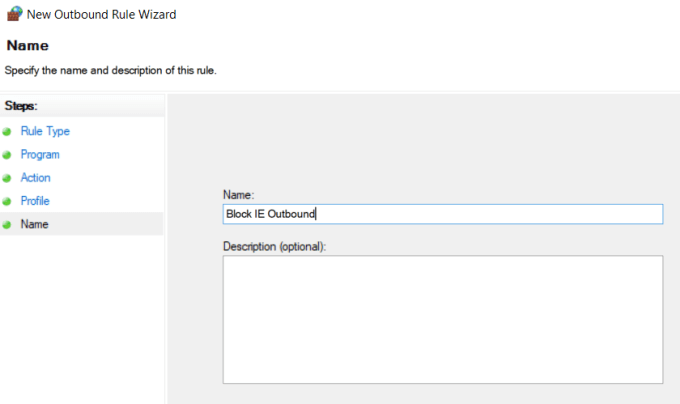
Sekarang Anda telah memblokir semua koneksi internet keluar dari Internet Explorer, saat Anda membuka IE Anda akan melihat bahwa Anda tidak dapat mengakses situs web apa pun lagi.
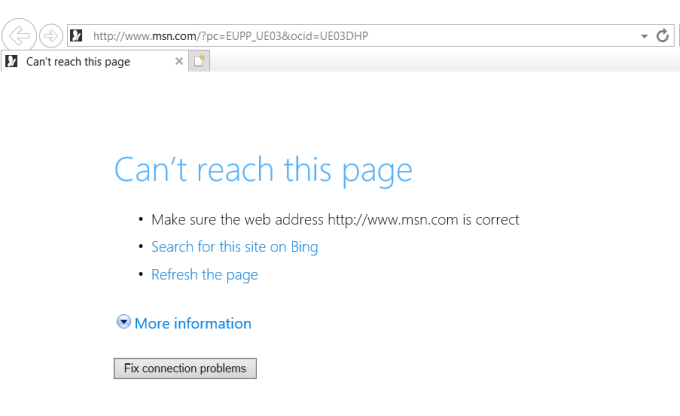
Benar -benar menonaktifkan penjelajah internet
Ada beberapa cara Anda dapat menonaktifkan Internet Explorer sepenuhnya di PC Windows 10 apa pun. Windows Internet Explorer bukan aplikasi Windows standar. Itu dianggap sebagai fitur di dalam windows. Karena itu, Anda perlu menonaktifkannya di fitur Windows.
- Pilih menu Mulai, dan ketik Fitur Windows.
- Pilih Menghidupkan atau mematikan fitur windows.
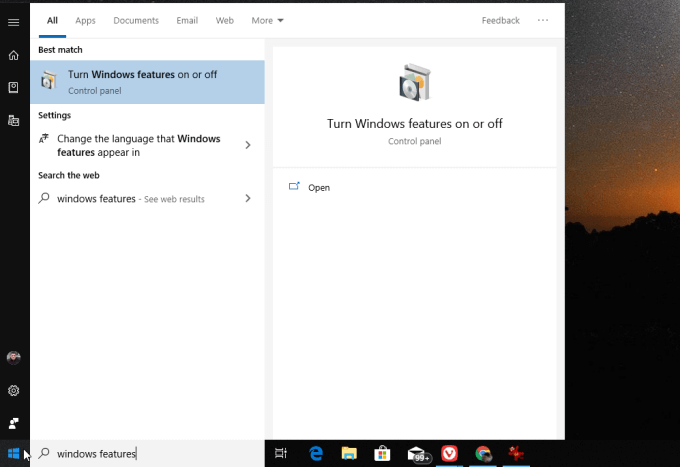
- Gulir ke bawah daftar fitur untuk ditemukan Internet Explorer dan membatalkan pilihannya.
- Pilih OKE untuk sepenuhnya menonaktifkan Internet Explorer.
Windows akan meminta Anda untuk memulai ulang sistem Anda untuk sepenuhnya melengkapi dan menghapus IE dari sistem Windows Anda.
Alternatif untuk menggunakan fitur Windows adalah perintah yang dapat Anda jalankan untuk menonaktifkan atau mengaktifkan Internet Explorer.
- Pertama, pilih Mulai menu dan ketik Command prompt.
- Klik kanan aplikasi Command Prompt dan pilih Jalankan sebagai administrator.
- Ketik perintah Dism /Online /Disable-Feature /FeatureName: Internet-Explorer-Optional-AMD64.
Anda akan melihat pesan konfirmasi yang menyatakan bahwa operasi selesai dengan sukses.
Gunakan Kontrol Orang Tua Keluarga Windows 10
Anda dapat memblokir penjelajah internet dari mengakses internet dengan menggunakan kontrol orang tua bawaan IE. Tetapi sebelum Anda dapat melakukan ini, Anda harus mengatur keluarga di Windows 10.
- Pilih Menu Mulai, Ketik Pengaturan, dan buka aplikasi Pengaturan.
- Pilih Keluarga & Pengguna Lain Dari panel kiri.
- Di bawah keluarga Anda, pilih + simbol di sebelah Tambahkan anggota keluarga.
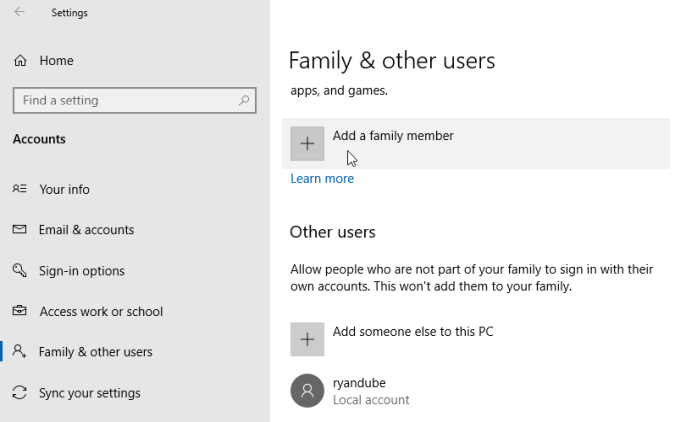
- Anda harus mengundang anggota keluarga yang ingin Anda kontrol akses internet, menggunakan alamat email mereka.
Catatan: Microsoft perlu menagih kartu kredit Anda 50 sen AS untuk mengkonfirmasi Anda adalah orang dewasa dalam keluarga.
- Setelah Anda menambahkan anak ke akun keluarga Anda, Anda dapat memblokir akses internet di Internet Explorer dengan mengaktifkan Hanya mengizinkan situs web ini, dan membiarkan daftar itu kosong.
Anda hanya akan memblokir Internet Explorer dari mengakses internet untuk anggota keluarga yang telah Anda atur - tetapi ini adalah salah satu pilihan jika ini yang ingin Anda lakukan.
Memblokir penjelajah internet dengan firewall pihak ketiga
Jika Anda adalah tipe orang yang lebih suka menjaga firewall bek windows dimatikan, Anda dapat menggunakan alat firewall pihak ketiga sebagai gantinya, seperti firewall gratis.
Banyak aplikasi firewall dimuat di atas firewall windows untuk memberikannya fitur tambahan, tetapi jangan biarkan Anda mengontrol aplikasi individual. Firewall gratis memungkinkan Anda memblokir akses internet untuk aplikasi individual, seperti Internet Explorer.
- Untuk mengatur ini, luncurkan Internet Explorer, lalu instal dan luncurkan aplikasi Firewall gratis.
- Pilih Aplikasi Dari panel navigasi kiri.
- Gulir ke bawah daftar aplikasi dan temukan penjelajah internet. Anda akan melihat satu entri untuk versi 64-bit dan 32-bit.
- Ubah pengaturan untuk keduanya Menyangkal semua.
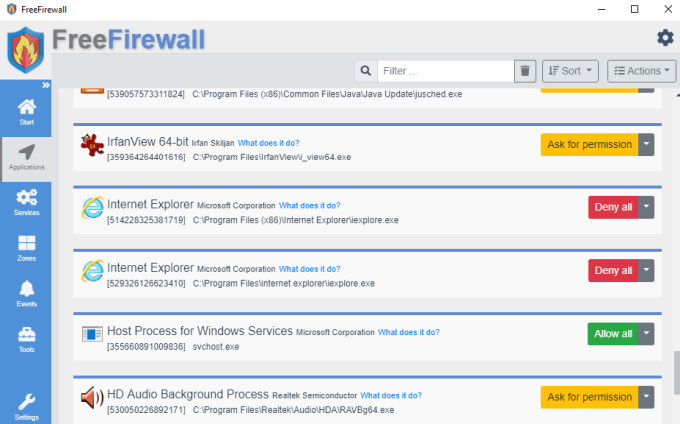
- Pengaturan ini tidak akan aktif sampai Anda mengaktifkan firewall. Untuk melakukan ini, pilih Awal Dari panel navigasi kiri.
- Di jendela ini, beralih Firewall dinyalakan ke ON.
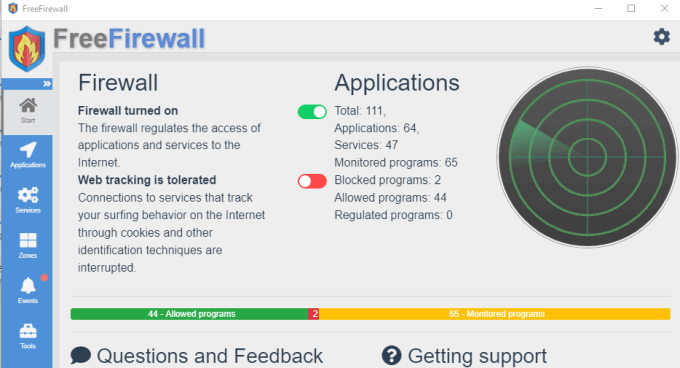
Sekarang setelah ini diaktifkan, Internet Explorer tidak akan memiliki akses ke internet, sementara semua browser lainnya masih akan.
Blokir Internet Explorer dengan memperbarui server proxy
Ada opsi lain yang akan memblokir akses internet dari Internet Explorer, tetapi juga akan memblokir akses internet dari semua browser lainnya juga.
Semua Port 80 Komunikasi Internet (Penjelajahan Web) melewati server proxy yang dikonfigurasi oleh ISP Anda. Ini berfungsi karena pengaturan LAN di PC Anda untuk Secara otomatis mendeteksi pengaturan untuk server proxy yang benar.
- Anda dapat menemukan pengaturan ini dengan memilih menu start dan mengetik pilihan internet.
- Di jendela Opsi Internet, pilih Koneksi tab dan pilih Pengaturan LAN.
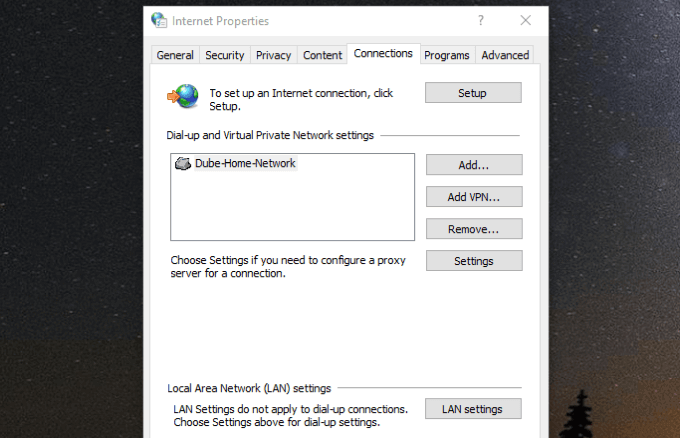
- Di jendela Pengaturan LAN, batalkan pilihan Secara otomatis mendeteksi pengaturan dan pilih Gunakan server proxy untuk LAN Anda.
- Atur alamat ke sesuatu yang bukan server proxy nyata, seperti 1.0.0.0. Pilih OKE untuk menyelesaikan pengaturan.
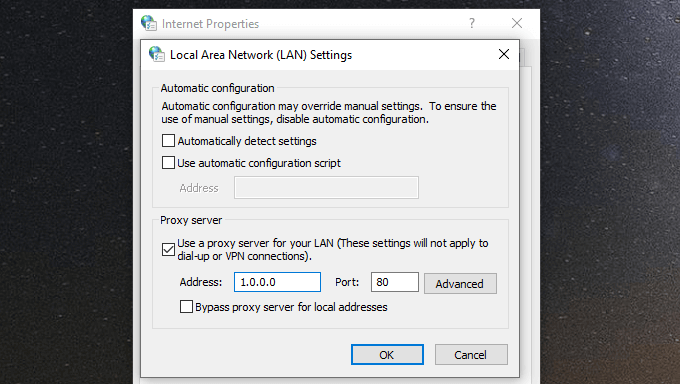
Sekarang tidak ada browser di PC Anda yang dapat mengakses internet. Perlu diingat, bahwa setiap pengguna komputer yang cerdas yang ingin mengaktifkan kembali akses internet hanya bisa masuk ke pengaturan LAN dan memindahkan pengaturan ini kembali ke normal.
- « Gadget keamanan rumah DIY terbaik untuk melindungi rumah Anda
- Chrome remote desktop cara terhubung ke komputer Anda dari mana saja »

